Hogyan lehet megtalálni, visszaállítani és megnyitni a parancssort a Windows 10 rendszeren

Ne aggódjon - a Microsoft nem ölte meg a cmd.exe fájlt. Így lehet használni a Parancssorot a PowerShell helyett a Windows 10 alkotóinak frissítésében.
Tíz évvel ezelőtt a Microsoft bevezette a PowerShell, amodern parancssori környezet fejlett funkciókkal, a kipróbált és valódi parancssor felett és azon túl is. Sok felhasználó és fejlesztő számára ezt a klasszikus Command Prompt megszűnésének kezdetének tekintették, amely az NT kezdeti kiadása óta a Windows része. Meglepő módon az elmúlt tíz évben a Parancssor megmaradt a Windows rendszerben; bár sok olyan pletyka született, hogy a Microsft a közelgő alkotói frissítésben kedveli ezt.
A blogbejegyzésben a Microsoft kijelentette, hogy a pletykáka parancsnok halálának súlyos eltúlzása; A Parancssor továbbra is elérhető lesz az alkotók frissítésében. Bár a PowerShell az alapértelmezett parancssori segédprogram a Windows 10 készítőinek frissítésében, a felhasználók továbbra is visszatérhetnek a parancssorba alapértelmezésként, vagy akár el is indíthatják, ahogyan általában a jelenlegi Windows verziókban. Nézzük meg, hogyan lehet ezt megtenni.
Hogyan lehet visszahozni a parancssort a Windows 10 alkotóinak frissítésében
A Windows 8 óta a parancssor elindításának egyik kedvenc módja a Power User menüből (Windows billentyű + X). Általában ez egy opciót jelenít meg a Parancssor vagy Parancssor (adminisztrátor) választási lehetőség.
A Windows 10 alkotóinak frissítésében a felhasználók alapértelmezésként a PowerShell-et fogják látni.
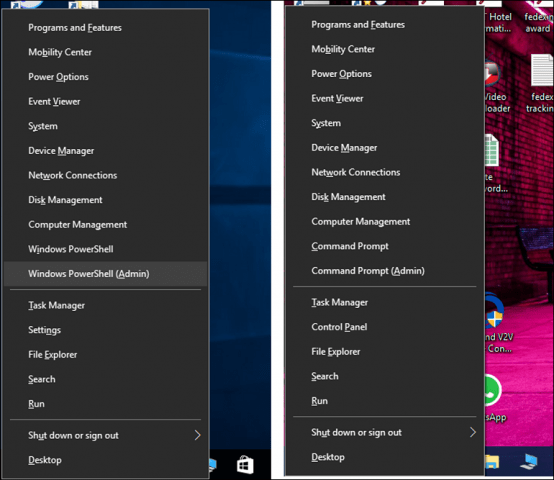
Az alapértelmezett beállítást gyorsan megváltoztathatja megnyitásával Beállítások> Testreszabás> Tálca. Váltás Cserélje ki a parancssort a Windows PowerShellre a menüben, amikor jobb egérgombbal kattint a Start gombra, vagy megnyomja a Windows billentyűt + X. Amikor elindítja a Tápellátás menüt, látni fogja a megbízható régi Parancssor menüt.
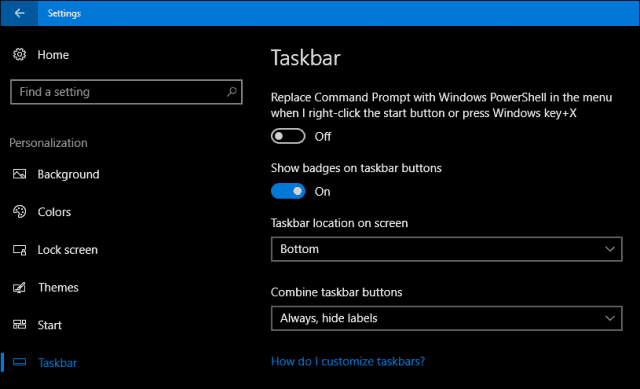
Ha inkább a két világ legjobbja közül választad, akkor temegtarthatja a Powershell alapértelmezett értékét, és elindíthatja a parancssort a keresési vagy futtatási parancsból. Kattintson a Start gombra, írja be: cmd, nyomja meg a Ctrl + Shift + Enter billentyűket, vagy kattintson a jobb gombbal, majd
Kattints Rajt, típus: cmd, majd nyomja meg a Vezérlő + Shift + Enter billentyűt (kattintson a jobb gombbal a Parancssor elemre, majd kattintson a Futtatás rendszergazdaként elemre).
Használhatja a Cortana digitális asszisztenst is, ha engedélyezte a hallgatási módot (Windows billentyű + Shift + C) aztán azt mondja: "Hé Cortana", majd "Indítsa el a parancssort".
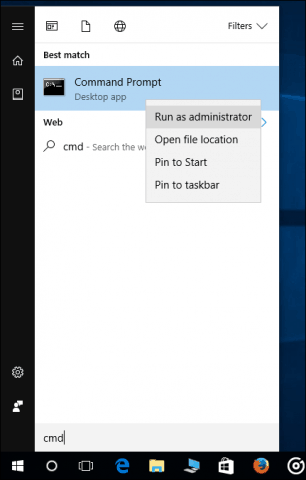
A Futtatás parancs egy újabb gyors módszer a parancssor elindítására. nyomja meg Windows billentyű + R majd írja be cmd és nyomja meg az Enter billentyűt.
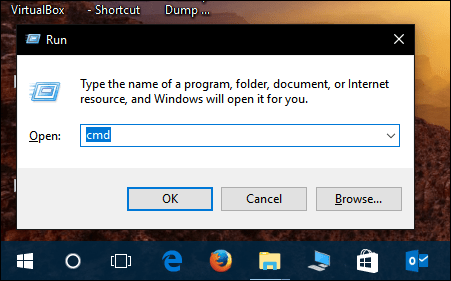
A Command Prompt indításának szokatlan módjai is vannak. nyomja meg Windows billentyű + X> Feladatkezelő vagy Vezérlő + Shift + Esc. Kattintson a Fájl> Új feladat futtatása elemre, típus: cmd majd nyomja meg az Enter billentyűt. Ha adminisztrátori jogosultságokkal kell megnyitnia, akkor kattintás közben tartsa lenyomva a Vezérlő gombot Futtasson új feladatot.
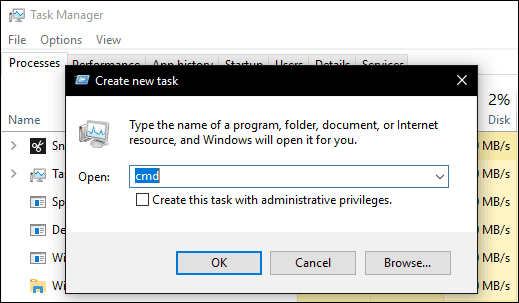
A File Explorer alkalmazásból beírhatja a CMD-t a címsorba, majd nyomja meg az Enter billentyűt.
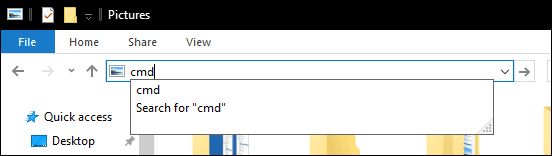
Ha egy adott mappát közvetlenül a Parancssorban szeretne megnyitni, tartsa lenyomva a Váltás gombra, kattintson a jobb gombbal a mappára, majd kattintson a gombra Itt nyithatja meg a parancsablakot.
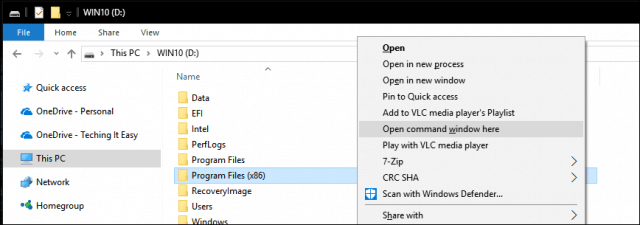
Alternatív megoldásként kiválaszthat egy fájlt vagy mappát, majd kattintson a gombra Fájl> Parancssor megnyitása.
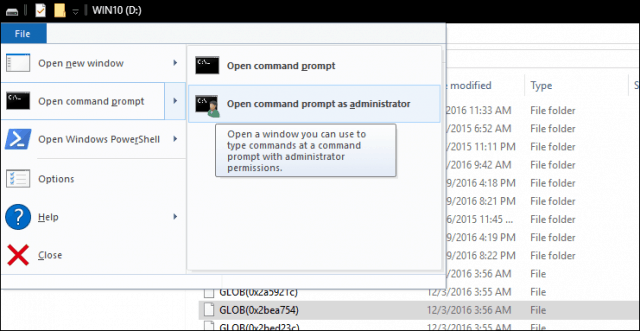
Ha inkább a parancssor megnyitásának régi módszertani módját választja, akkor is ott van. kettyenés Start> Minden alkalmazás> Windows rendszer> Parancssor.
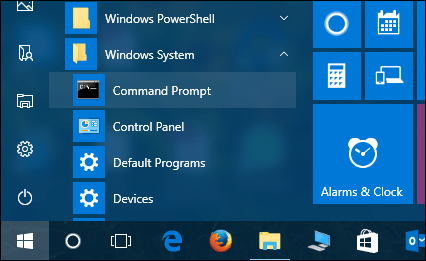
A Parancssor ikont az asztalra is húzhatja a Windows Rendszer mappából. Kattintson a jobb gombbal, majd kattintson a gombra Tulajdonságok > válassza ki a Parancsikon fülre, kattintson a gombra Fejlett, ellenőrizd a Futtatás rendszergazdaként dobozban kattintson a gombra rendben, kattintson a Alkalmaz azután rendben ismét a változások megerősítéséhez.
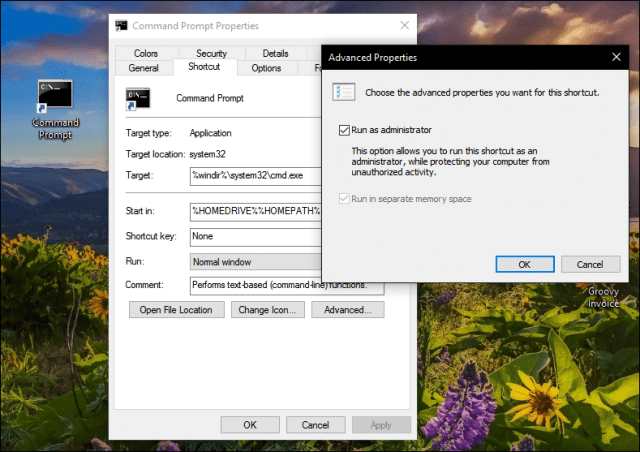
Ezután húzza át és dobhatja el a Parancssorot a tálcára, hogy még gyorsabban hozzáférhessen az adminisztrátori jogokkal.
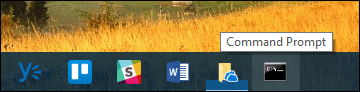
Tehát sokféle módon megkaphatja a parancsotAzonnali javítás a Windows 10 rendszerben anélkül, hogy elmaradna a PowerShellben elérhető új fejlesztésekről. Ha szereti a parancssor használatát, nézd meg néhány korábbi cikkünket a vele elvégzendő tevékenységekről, például az új Linux BASH eszközök eléréséről vagy a gyönyörű Windows Spotlight háttérképek betakarításáról.
Mondja el nekünk, hogy mit gondol, és hogyan használja még mindig a Windows parancssort.










Szólj hozzá